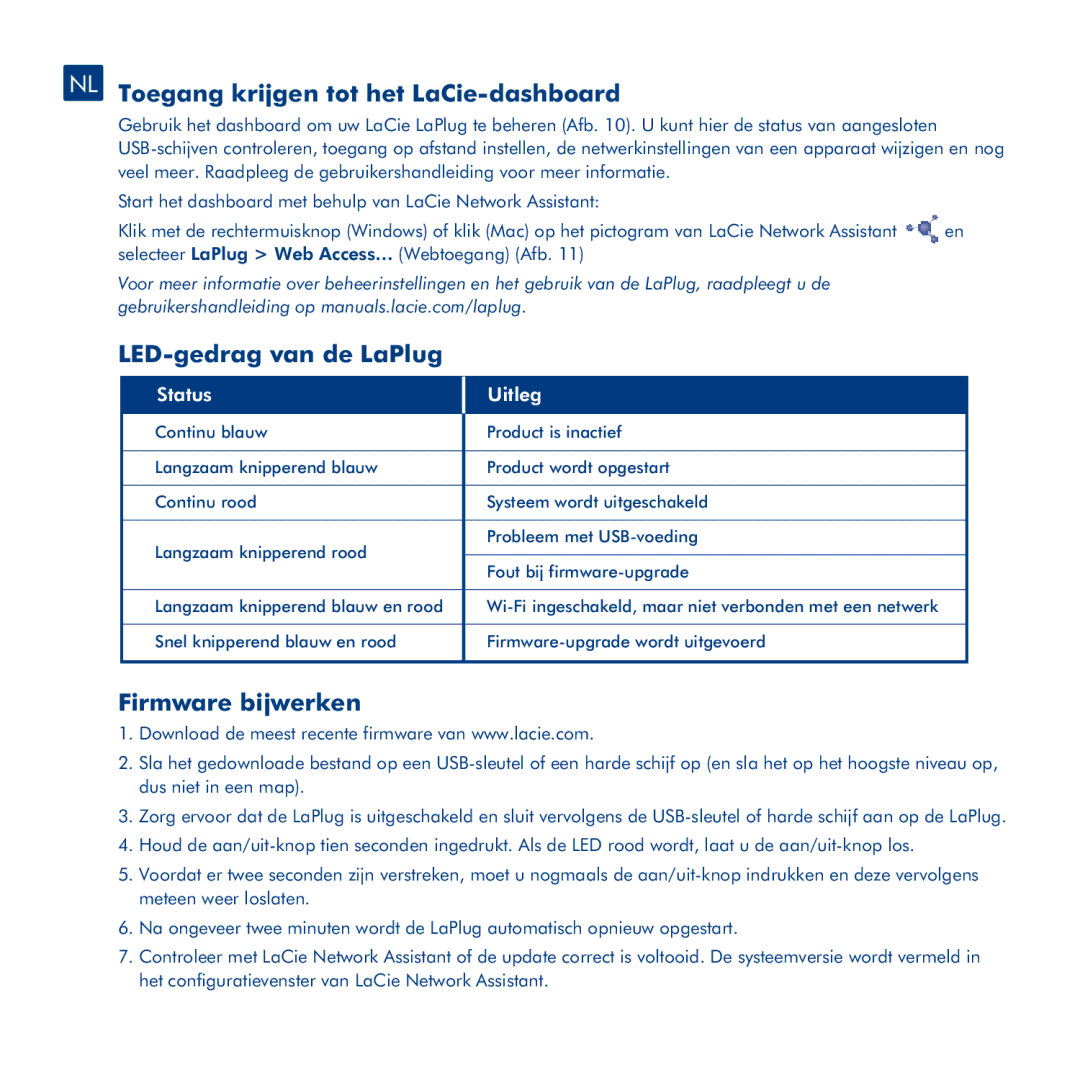NL Toegang krijgen tot het LaCie-dashboard
Gebruik het dashboard om uw LaCie LaPlug te beheren (Afb. 10). U kunt hier de status van aangesloten
Start het dashboard met behulp van LaCie Network Assistant: |
|
Klik met de rechtermuisknop (Windows) of klik (Mac) op het pictogram van LaCie Network Assistant | en |
selecteer LaPlug > Web Access… (Webtoegang) (Afb. 11) |
|
Voor meer informatie over beheerinstellingen en het gebruik van de LaPlug, raadpleegt u de |
|
gebruikershandleiding op manuals.lacie.com/laplug. |
|
LED-gedrag van de LaPlug
Status | Uitleg | |
Continu blauw | Product is inactief | |
|
| |
Langzaam knipperend blauw | Product wordt opgestart | |
|
| |
Continu rood | Systeem wordt uitgeschakeld | |
|
| |
Langzaam knipperend rood | Probleem met | |
| ||
Fout bij | ||
| ||
|
| |
Langzaam knipperend blauw en rood | ||
|
| |
Snel knipperend blauw en rood | ||
|
|
Firmware bijwerken
1.Download de meest recente firmware van www.lacie.com.
2.Sla het gedownloade bestand op een
3.Zorg ervoor dat de LaPlug is uitgeschakeld en sluit vervolgens de
4.Houd de
5.Voordat er twee seconden zijn verstreken, moet u nogmaals de
6.Na ongeveer twee minuten wordt de LaPlug automatisch opnieuw opgestart.
7.Controleer met LaCie Network Assistant of de update correct is voltooid. De systeemversie wordt vermeld in het configuratievenster van LaCie Network Assistant.